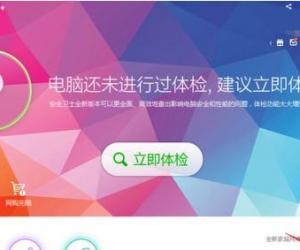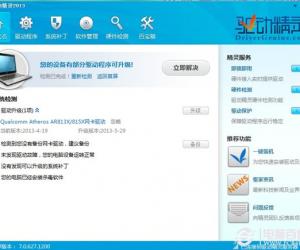wifi共享时出现错误1061的怎么解决 wifi共享时出现错误1061的解决方法
发布时间:2017-07-26 15:51:47作者:知识屋
wifi共享时出现错误1061的怎么解决 wifi共享时出现错误1061的解决方法 我们的生活中越来越离不开电脑,但在使用电脑的过程中总会遇到各种各样的问题。知识屋致力于给电脑小白朋友们介绍一些简单常用问题的解决方法,这次给大家介绍的是wifi共享时出现错误1061的解决方法。
电脑wifi出现共享错误怎么办?很多人的手机套餐流量有限,为了节省流量,有时候会想通过电脑共享wifi来实现上网的功能。这样不仅既可以上网又节省了流量。不过在设置wifi的时候经常会出现一些问题导致无法上网,今天要说的就是一个非常常见的故障——1061故障,这是什么原因导致的?该如何解决?其实这可能是服务状态被禁止了,只要把它改成启动状态就可以了,一起来看看吧。
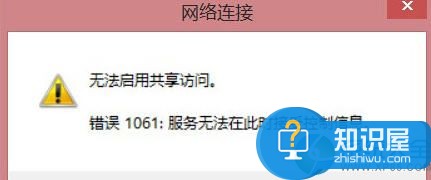
点击win键和R键打开运行窗口,输入指令services.msc后点击确定按钮,在打开的新窗口中,我们看到右侧有一列选项,找到internet Connection Sharing选项后双击该选项。打开的新界面中启动类型选项,看到右侧的下拉小箭头,点击选中自动状态,在看到服务状态下的选项启动,点击启动选项就可以了。这样就解决了1061错误,是不是非常的简单呢?赶紧来试一试吧。
以上就是为您介绍的wifi共享时出现错误1061的解决方法,有兴趣的朋友可以试试以上方法,这些方法简单容易上手,希望对解决大家的问题有一定的帮助。
知识阅读
软件推荐
更多 >-
1
 一寸照片的尺寸是多少像素?一寸照片规格排版教程
一寸照片的尺寸是多少像素?一寸照片规格排版教程2016-05-30
-
2
新浪秒拍视频怎么下载?秒拍视频下载的方法教程
-
3
监控怎么安装?网络监控摄像头安装图文教程
-
4
电脑待机时间怎么设置 电脑没多久就进入待机状态
-
5
农行网银K宝密码忘了怎么办?农行网银K宝密码忘了的解决方法
-
6
手机淘宝怎么修改评价 手机淘宝修改评价方法
-
7
支付宝钱包、微信和手机QQ红包怎么用?为手机充话费、淘宝购物、买电影票
-
8
不认识的字怎么查,教你怎样查不认识的字
-
9
如何用QQ音乐下载歌到内存卡里面
-
10
2015年度哪款浏览器好用? 2015年上半年浏览器评测排行榜!